I dati cellulari dell’iPhone non funzionano? 11 modi per risolverlo!
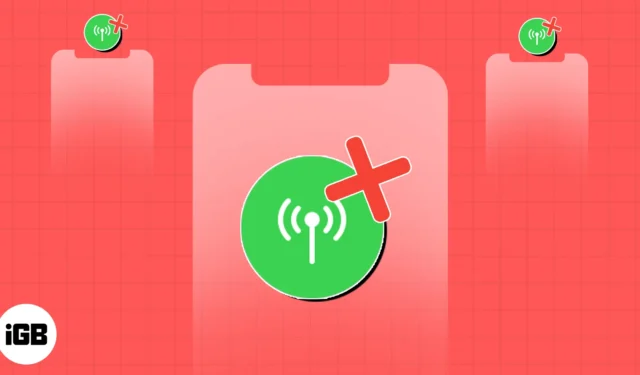
Sei stanco di lottare costantemente con i dati cellulari del tuo iPhone che non funzionano? Può essere frustrante non poter utilizzare Internet, effettuare chiamate o inviare messaggi mentre si è in viaggio. Ma non preoccuparti! Qui condividerò i potenziali motivi per cui i dati cellulari non funzionano sul tuo iPhone e le soluzioni per risolverlo.
- Disattiva o attiva i dati cellulare
- Garantire un piano dati valido
- Controlla la tua area di copertura
- Assicurati che i dati del cellulare non siano limitati
- Disattiva il Wi-Fi e le chiamate Wi-Fi
- Attiva o disattiva la modalità aereo
- Aggiorna le impostazioni del gestore
- Rimuovi e reinserisci la scheda SIM
- Disattiva VPN
- Cerca manualmente la rete
- Verifica l’interruzione di Internet
1. Disattivare o attivare i dati cellulare
Innanzitutto, assicurati di aver abilitato i dati cellulari sul tuo iPhone. Se è acceso e non funziona, prova a spegnerlo e riaccenderlo per eliminare eventuali bug che interferiscono con la connessione a Internet.
- Apri il Centro di controllo → tocca l’ icona dei dati mobili .
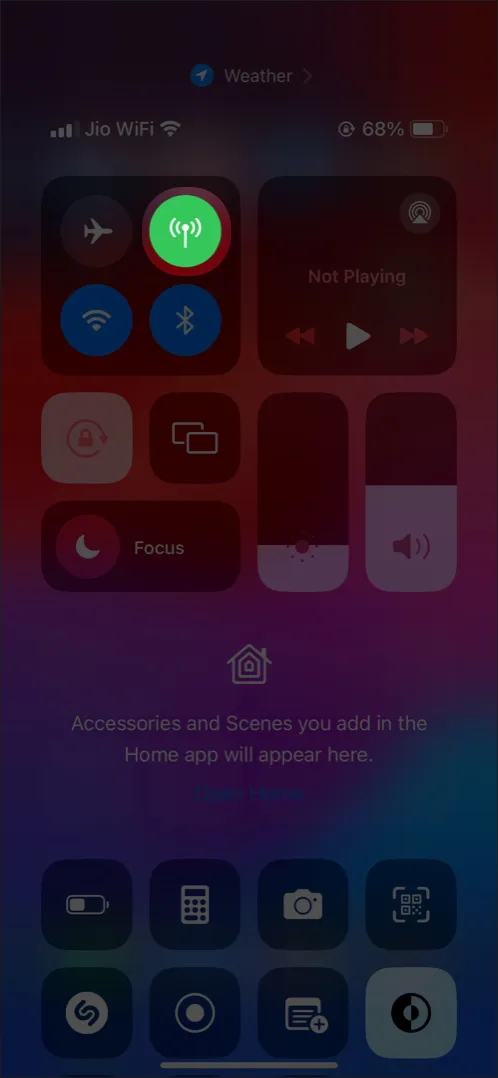
- Attendere qualche secondo prima di riaccenderlo.
In alternativa, puoi andare su Impostazioni → Seleziona cellulare → Disattiva dati mobili e attivarli.
2. Garantire un piano dati valido
A volte capita che il tuo iPhone funzioni bene, ma il tuo piano dati è scaduto o hai esaurito il limite di dati per quel giorno o mese. Pertanto, è necessario verificare di disporre di un’indennità di dati valida. Puoi contattare l’assistenza clienti del tuo operatore per conoscere il tuo saldo dati e ricaricare come richiesto.
3. Controlla la tua area di copertura
È possibile verificare la potenza del segnale indicata dalle barre di rete nel Centro di controllo. Se non viene visualizzata alcuna barra, non disponi di alcuna rete cellulare. Quindi, prova a muoverti e controlla se il tuo iPhone sta ricevendo segnali.
Se sei in viaggio, potresti notare che una rete mobile non è disponibile. Quindi, assicurati di essere all’interno dell’area di copertura della rete del tuo operatore per accedere a Internet. Suggerisco di abilitare il roaming dati mentre sei in viaggio per essere sempre connesso a Internet.
4. Assicurati che i dati del cellulare non siano limitati
Potresti aver limitato accidentalmente i dati cellulari sul tuo iPhone per impedire un utilizzo eccessivo dei dati. Non ti consente di utilizzare i tuoi dati mobili quando abilitati. Quindi, devi disabilitare la restrizione.
- Vai su Impostazioni → Tempo di utilizzo → Restrizioni contenuto e privacy .
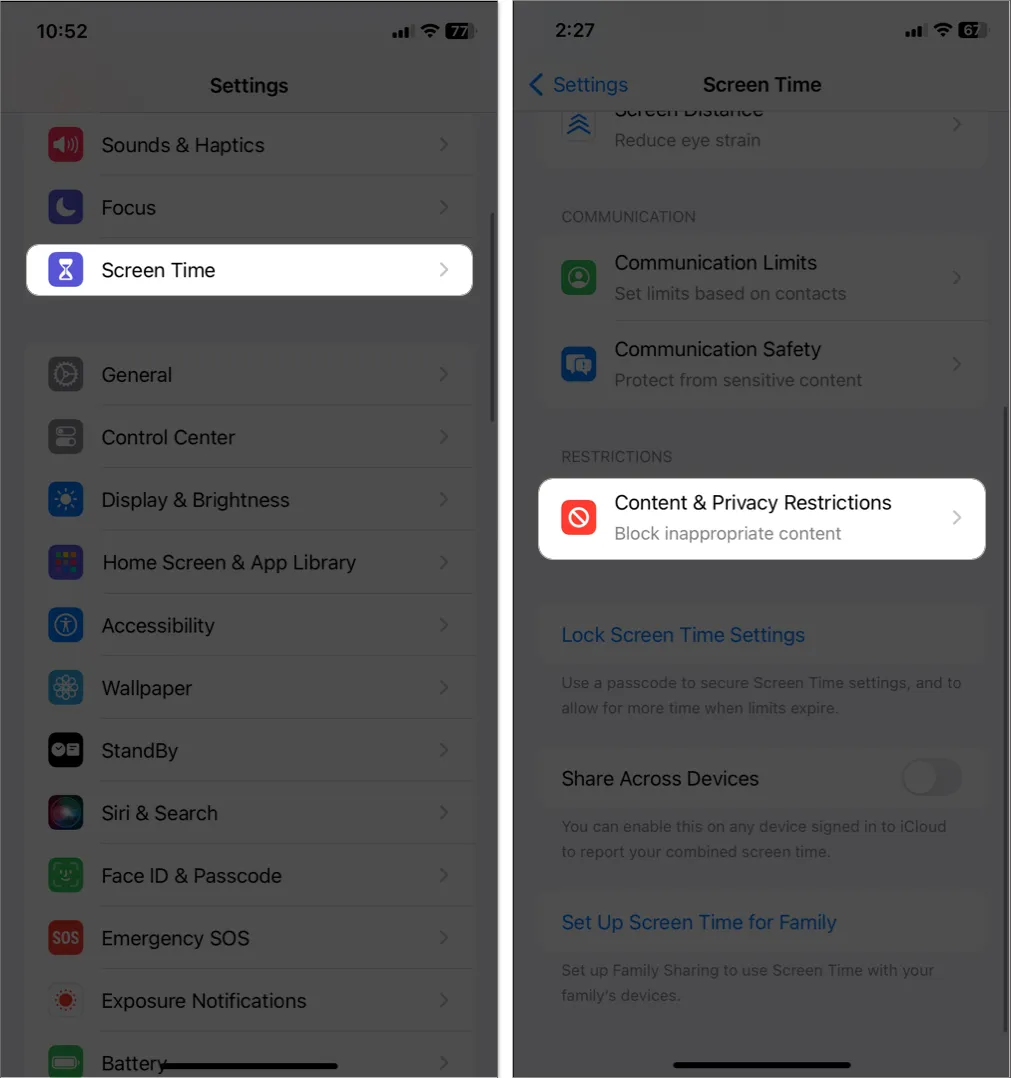
- Tocca Modifiche dati cellulare .
Inserisci il codice di accesso se richiesto. - Seleziona Consenti .
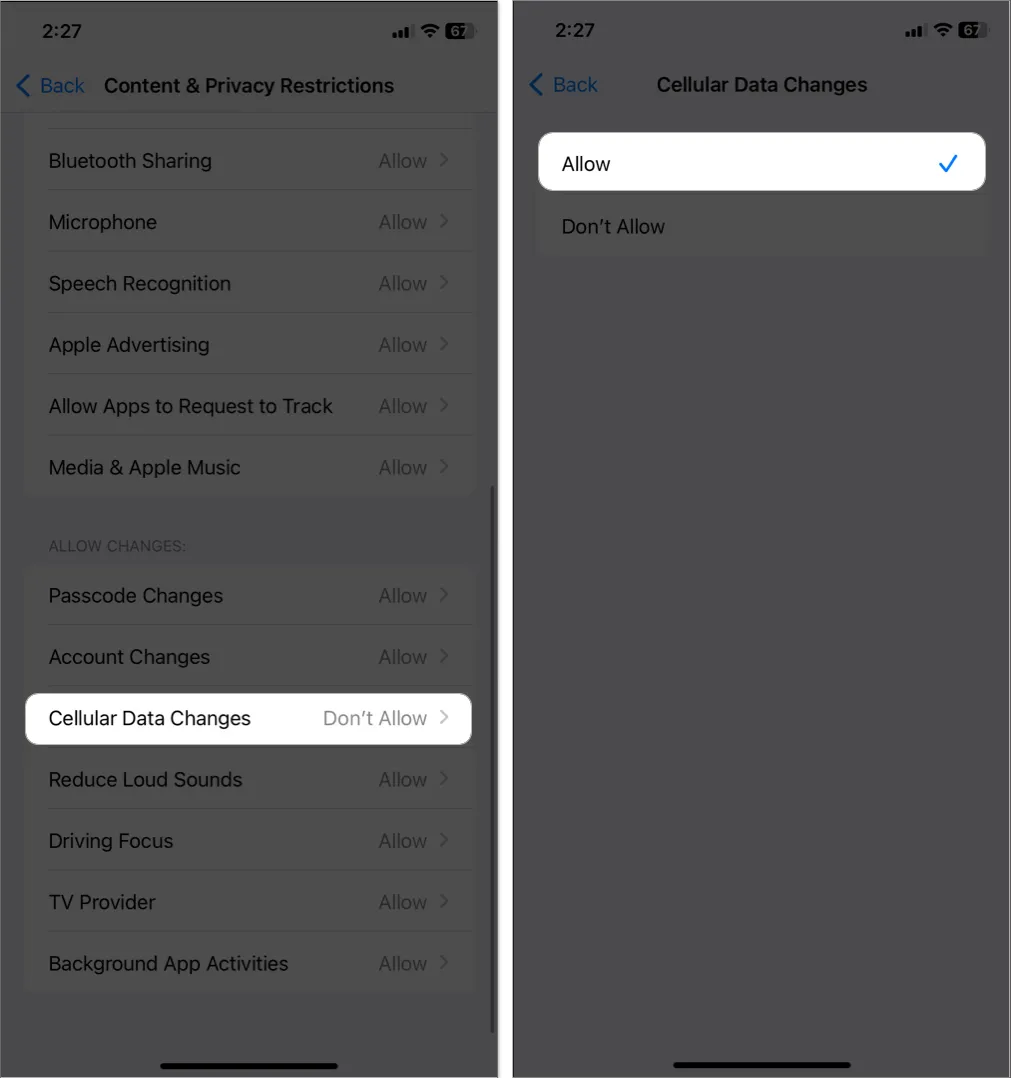
Inoltre, a volte app specifiche non hanno accesso alla rete dati . Pertanto, se i dati cellulari dell’iPhone non funzionano solo per determinate app, assicurati che vengano concesse le autorizzazioni appropriate.
5. Disattiva Wi-Fi e Chiamate Wi-Fi
La funzione Wi-Fi Calling di iPhone ti garantisce una nitidezza cristallina nelle tue chiamate. Quindi, se è disponibile una forte rete Wi-Fi, passa dal cellulare al Wi-Fi. Tuttavia, potrebbe interferire con i dati cellulari del tuo iPhone. Pertanto suggerisco di disattivare sia il Wi-Fi che le chiamate Wi-Fi. Puoi disabilitare il Wi-Fi dal Centro di controllo.
6. Attiva o disattiva la modalità aereo
L’attivazione/disattivazione della modalità aereo è un trucco ben noto per aggiornare la rete, in quanto disabilita tutte le connessioni wireless.
- Apri il Centro di controllo → tocca l’ icona dell’aeroplano .
- Attendi 10 secondi → Tocca l’ icona dell’aeroplano per spegnerlo.
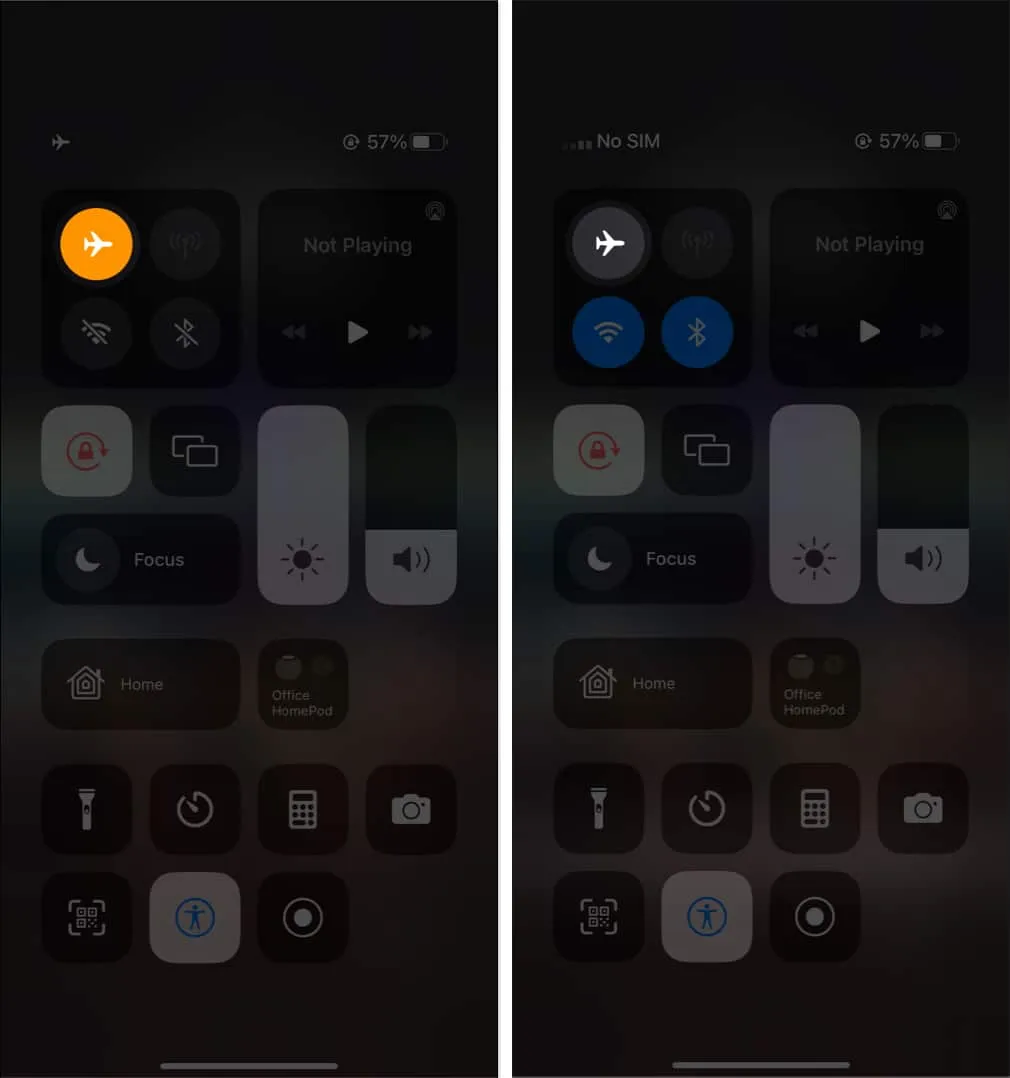
7. Aggiorna le impostazioni del gestore
Apple sarà allarmata se la maggior parte degli utenti di iPhone dovrà affrontare problemi di dati mobili non funzionanti. Pertanto, il fornitore del corriere potrebbe inviare un aggiornamento software per appianare i bug di connettività di rete. Pertanto, controlla e aggiorna regolarmente le impostazioni del corriere .
8. Rimuovere e reinserire la scheda SIM
La serie iPhone 13 e i modelli precedenti hanno uno slot SIM fisico. A volte la carta SIM può essere disposta o polverosa all’interno e quindi non funzionare correttamente. Quindi, la soluzione migliore è rimuovere la SIM dal vassoio, pulirla con un panno in microfibra pulito e reinserire la scheda SIM. Se ricevi una SIM non valida o un problema “Nessuna SIM” sul tuo iPhone , dovrebbe essere risolto.
9. Disattiva VPN
Se accedi a Internet tramite un server VPN, potrebbe bloccare i segnali dei dati cellulari. Quindi, prova a disconnetterlo e controlla se il problema è stato risolto.
- Apri l’ app VPN → Disconnettiti dal server.
- Vai su Impostazioni → Generali → VPN e gestione dispositivi .
- Seleziona VPN e disabilita tutti i profili .
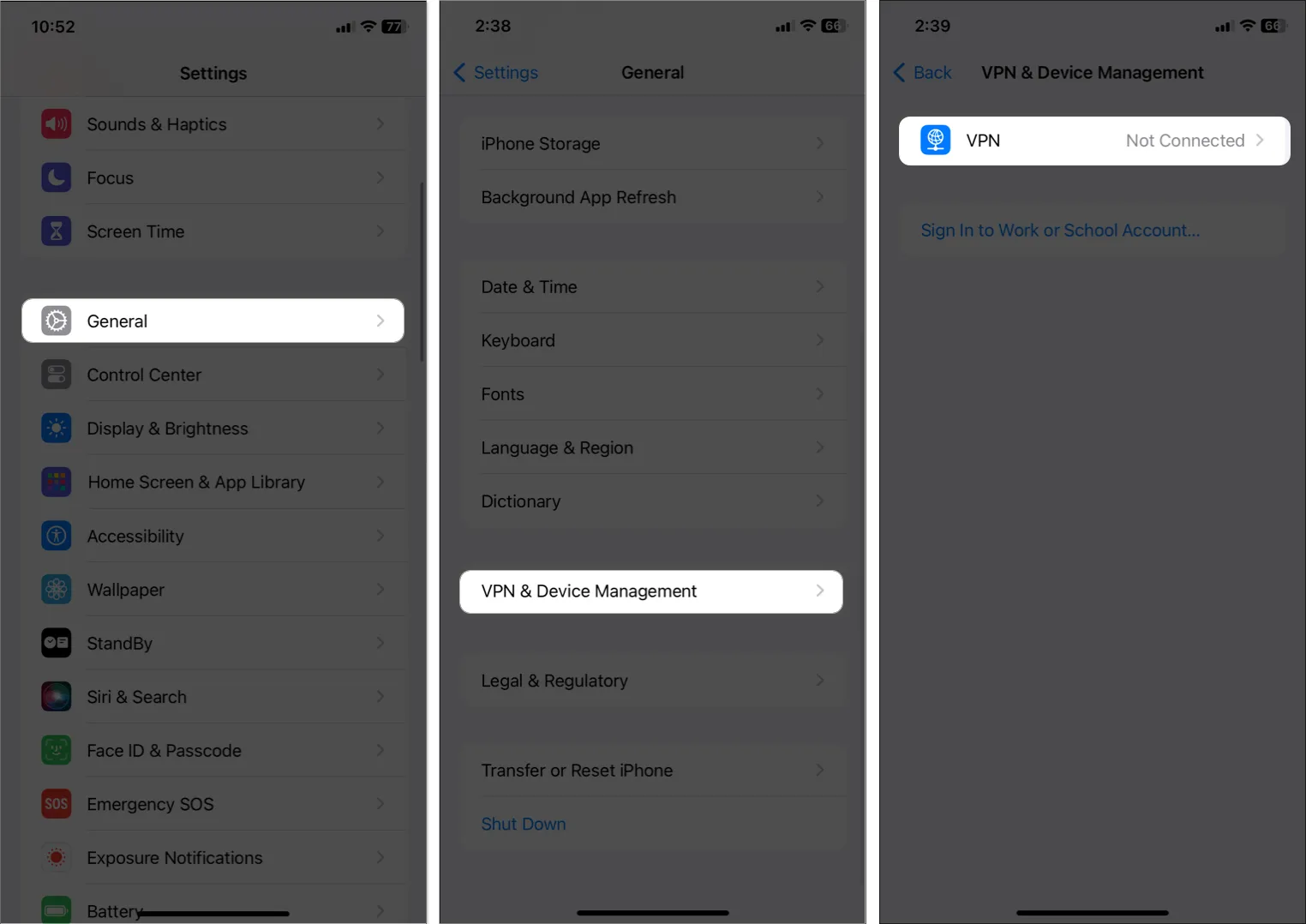
Successivamente, puoi riavviare il tuo iPhone e attivare i dati cellulari per accedere a Internet.
10. Cerca manualmente la rete
Il tuo iPhone cerca costantemente una rete forte per fornire una migliore connettività. Ma a volte, non riesce a rilevare il tuo operatore e mostra Nessun servizio nell’area di stato della rete. In tal caso, vai per una ricerca di rete manuale.
- Apri Impostazioni → Cellulare → Selezione rete .
- Disattiva Automatico → Seleziona il nome del tuo operatore telefonico elencato di seguito.
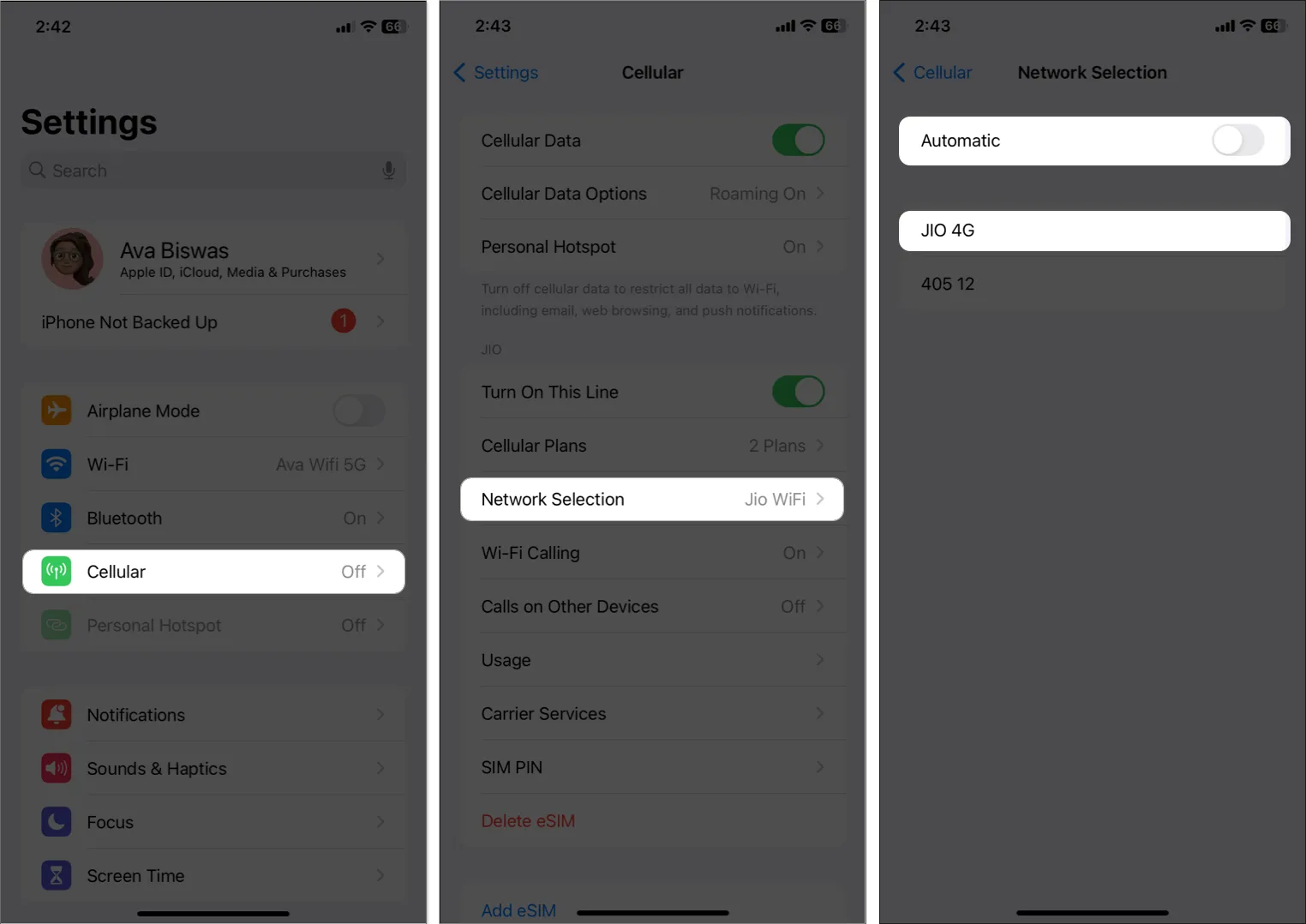
11. Verificare l’interruzione di Internet
Al giorno d’oggi il governo interrompe i servizi Internet locali a causa di incidenti violenti o proteste. Quindi, controlla le notizie per eventuali interruzioni del cellulare negli Stati Uniti e tieniti aggiornato su quando i servizi verranno ripristinati. Non c’è niente da fare dalla tua parte piuttosto che aspettare!
Perché le reti 3G non funzionano sul tuo iPhone?
Poiché 4G e LTE sono diventate la rete standard per chiamate e dati, la maggior parte dei fornitori di servizi di telefonia mobile sta chiudendo i propri servizi 3G. Pertanto, se utilizzi iPhone meno recenti con solo supporto di rete 3G, puoi eseguire l’upgrade a un nuovo iPhone con compatibilità 4G.
I nuovi modelli di iPhone sono stati abilitati per il 4G per impostazione predefinita. Tuttavia, puoi effettuare un controllo incrociato e confermare di non essere passato al 3G per caso.
- Vai su Impostazioni → Cellulare → Opzioni dati cellulare → Abilita 4G .
- Scegli Voce e dati .
5G non funziona sul tuo iPhone; Come sistemarlo?
La rete 5G ha iniziato a essere implementata e tutti i modelli successivi alla serie iPhone 12 la supportano. Se il 5G non funziona sul tuo iPhone e non riesci ad accedere a Internet ad alta velocità, deve trattarsi di problemi hardware o software. Non preoccuparti! È possibile risolvere il problema eseguendo i passaggi indicati in questa guida .
Altre correzioni di base che dovresti provare
Se i dati dell’iPhone non funzionano, il problema si verifica a causa di bug hardware o problemi minori di iOS, puoi seguire le istruzioni seguenti:
- Riavvia il tuo iPhone: il riavvio del tuo iPhone risolve molti bug temporanei che causano problemi di utilizzo.
- Aggiorna iOS: mantieni sempre aggiornato il tuo iPhone per evitare esplicite minacce alla sicurezza e malfunzionamenti. Vai su Impostazioni → Generali → Informazioni su → Aggiornamento software . Se sono disponibili nuovi aggiornamenti, tocca Scarica e installa .
- Ripristina impostazioni di rete: se nulla sembra funzionare, puoi ripristinare le impostazioni di rete e ottenere la configurazione predefinita. Apri Impostazioni → Generali → Trasferisci o ripristina iPhone → Ripristina → Ripristina impostazioni di rete . Quindi inserisci il tuo passcode e tocca Ripristina impostazioni di rete per confermare.
- Contatta il supporto Apple: i processi di risoluzione dei problemi potrebbero essere scoraggianti per te. Pertanto, il modo migliore per risolvere il problema sarebbe contattare l’assistenza Apple . Forniranno i giusti consigli per sbarazzarsi del problema.
Riprenditi il tuo rock and roll di Internet!
Non riuscire ad accedere ai dati cellulari sul tuo iPhone è davvero frustrante, soprattutto se sei fuori e non hai una connessione Wi-Fi su cui fare affidamento. Assicuro che le soluzioni sopra menzionate faranno il trucco. Inoltre, puoi contattare l’assistenza clienti del tuo operatore telefonico per verificare se ci sono controversie da parte loro.
Esplora di più…



Lascia un commento